Alle enheter som bruker mikrofonen eller høyttaleren, trenger tilgang til lydkortet. Det samme gjelder for Skype. Noen ganger rapporterer brukere imidlertid om problemet der de får følgende feil mens de prøver å bruke Skype:
Skype får ikke tilgang til lydkort
Årsaken
Årsaken bak denne feilen er at noen få Windows-oppdateringer ødela ting på grunn av hvilke Skype ville møte problemer med å koble til lydkortet. En annen grunn er når du endrer versjonen av Windows på systemet ditt mens du holder filene samme sted (f.eks. oppgradering fra Windows 8.1 til Windows 10). Dette fører til at tillatelsene ødelegger tilgangen til og fra systemet.
Problemet kan også være hvis vi ikke oppdaterer lydkortdriverne mens vi oppdaterer Skype til en senere versjon.
Vi kan feilsøke problemet trinn for trinn for å løse det:
Løsning 1] La apper bruke mikrofonen
Noen ganger er innstillingen som lar apper bruke mikrofonen slått AV. Vi må slå den på igjen før noe annet.
1] Klikk på Start og deretter det girlignende symbolet for å åpne Innstillinger side.
2] Gå til Personvern og så Mikrofon fra menyen til venstre ..
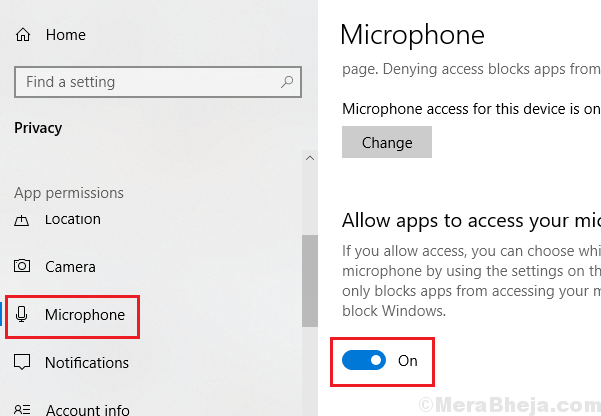
3] Vri innstillingen Gi apper tilgang til mikrofonen din til PÅ.
Løsning 2] Bruk feilsøkingsprogrammet for maskinvare og enheter
Siden problemet er med tilgang til lydkortet, kan feilsøking for maskinvare og enheter være nyttig for å identifisere og løse problemet.
1] Klikk på Start og deretter det girlignende symbolet for å åpne Innstillinger side.
2] Gå til Oppdateringer og sikkerhet og deretter til Feilsøk fanen.
3] Velg Feilsøking for maskinvare og enheter og løpe den.

4] Omstart systemet.
Du kan også prøve å kjøre feilsøkingsprogrammet for Windows Store-apper for problemer med Skype-appen.
Løsning 3] Oppdater Windows
Som nevnt tidligere, er en av årsakene bak feilen en ødelagt Windows-oppdatering. Hvis Microsoft er klar over dette (eller når det blir gjort oppmerksom på det), vil selskapet kanskje finne en løsning på dette problemet og presse det i form av en Windows-oppdatering. Her er prosedyren for å oppdater Windows.
Løsning 4] Oppdater lydinn- og utgangsdrivere
Hvis driverne ikke ble oppdatert i tide, kan oppdatering av dem hjelpe mye med oppløsningen. Her er fremgangsmåten for oppdater drivere. Forsikre deg om at du oppdaterer driverne for lydinnganger og -utganger.
Løsning 5] Gjør en ren installasjon av Skype-applikasjonen på nytt
En ren avinstallering av Skype betyr at du fjerner alle spor av Skype fra systemet. Mens det er en kompleks prosess, fortsett trinn for trinn for å gjøre det riktig:
1] Avslutt Skype, og det betyr ikke bare å lukke applikasjonen. En bedre idé ville være å trykke CTRL + ALT + DEL for å åpne sikkerhetsalternativvinduet og velge Oppgavebehandling. Finn Skype-prosessen, høyreklikk på den og velg Avslutt oppgaven.
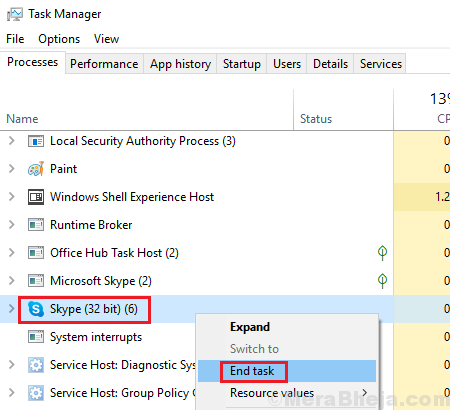
2] Trykk Vinn + R for å åpne Kjør-vinduet og skriv inn kommandoen appwiz.cpl. Trykk Enter for å åpne vinduet.
3] Finn Skype blant listen over applikasjoner. Høyreklikk på den og klikk på avinstallere for å fjerne Skype-applikasjonen fra systemet. Omstart systemet ditt.
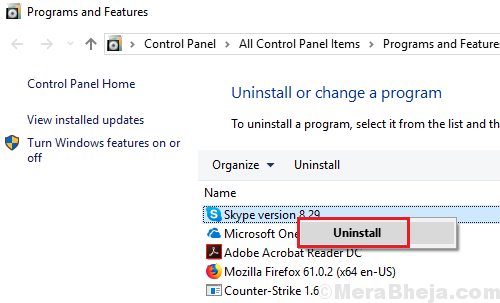
4] Trykk nå Vinn + R for å åpne Kjør-vinduet igjen og skriv inn kommandoen % appdata%. Trykk Enter for å åpne vinduet.
5] Høyreklikk på Skype-mappe og klikk deretter på Slett.
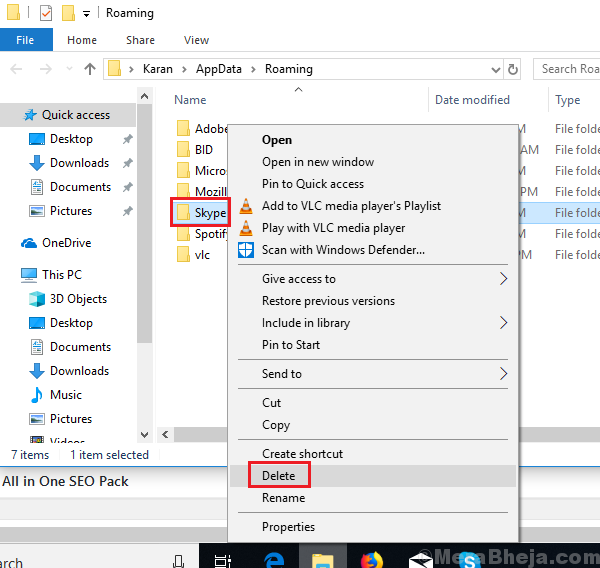
6] Gå nå til C: \ Programfiler eller C: \ Programfiler (x86) plassering og sjekk om Skype- eller SkypePM-mappen finnes der. Hvis ja, høyreklikk og slett dem.
7] Omstart systemet.
8] Installer Skype-applikasjonen igjen fra Skypes nedlastingsnettsted.
Håper det hjelper!
